爱思助手怎么解锁密码 爱思助手怎么解锁开机密码
- 时间:2016-07-22 08:44
- 来源:下载吧
- 编辑:zhangjiawen
爱思助手除了强大的一键刷机、一键越狱之外,当然还有很多强大的功能,下面为大家介绍下爱思助手强大的读设备开机密码功能。小编带来爱思助手怎么解锁密码,爱思助手怎么解锁开机密码。一起来看看吧!
一、准备工作
1、原装连接数据线(这点非常重要!);
2、选择电脑较好的USB接口(如台式机后端的,且是不松动的);
3、关闭电脑的屏幕保护(这并非是必须的,但由于有的密码获取的时间很长,为了便于观察,个人还是建议如此);
4、最后的是最重要的:要有耐心(一般的时间都远大于刷机和越狱),要有信心(对爱思助手的信心)!
二、获取开机密码方法及步骤
1、连接手机到电脑(确保连接线紧固,以及USB接口不松动),开启爱思助手;
2、点击爱思助手“刷机越狱”中的“高级功能--读设备开机密码”;
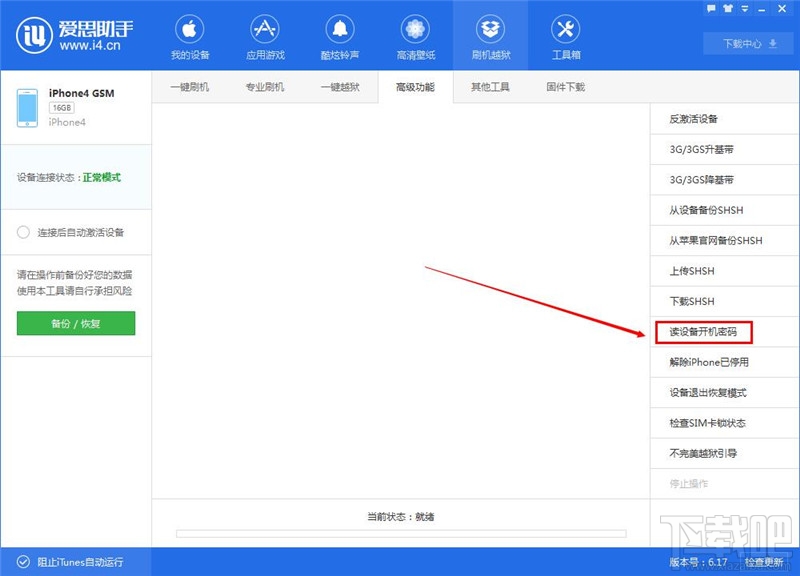
3、根据提示进入DFU模式:爱思要想获取开机密码,必须要进入设备的IOS系统的内核,因此,必须要保证设备进入,并始终处在DFU模式的状态
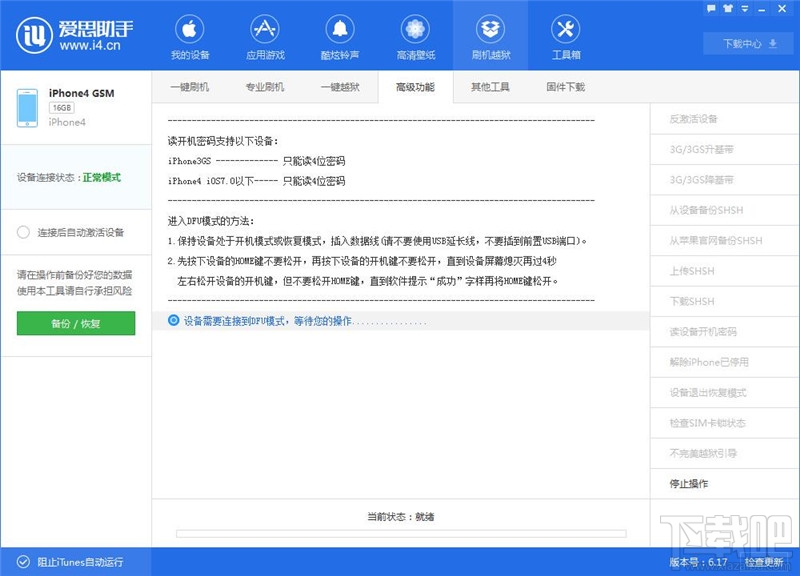
4、设备一旦进入到DFU模式,爱思助手立即开始“获取开机密码”!显示如下:
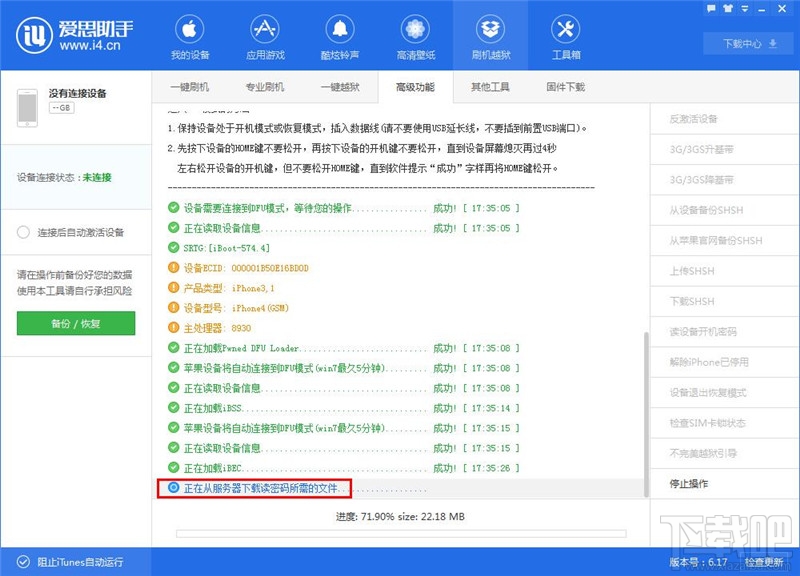
与此同时,手机屏幕立即会出现白色数据不断向上翻滚的显示:
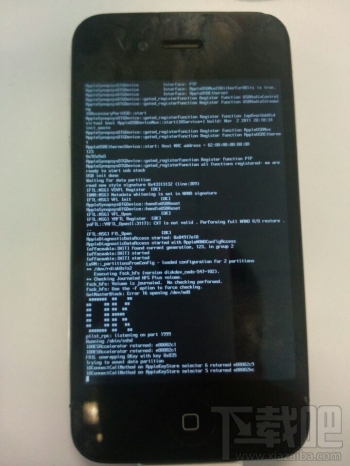
5、获取开机密码成功结束
在整个获取过程中,大家只需要耐心等待,无须任何操作(虽然计算机可以多任务操作,但我个人不建议大家在此期间去操作其它的!计算机是个说不清道不白的东东,玩了多少年了,谁敢说能把它都吃透了)!爱思助手会自动为你干活的!最终,获取密码成功!爱思显示如下:

因为是做实验,设置了非常简单的密码:1234。尽管如此,获取时间长达4分41秒!比刷机、越狱的时间都长!
为了再次验证爱思助手的可靠性,又设置了一个复杂的密码,爱思助手再次获取成功!显示如下:
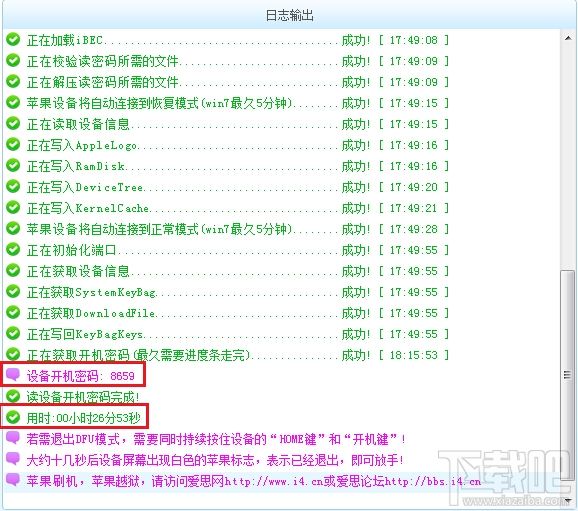
这次长达26分53秒!现在大家应该清楚我为什么要说:要有足够的耐心,以及要对爱思助手有足够的信心了吧?!
最近更新
-
 淘宝怎么用微信支付
淘宝怎么用微信支付
淘宝微信支付怎么开通?9月5日淘宝公示与微信
- 2 手机上怎么查法定退休时间 09-13
- 3 怎么查自己的法定退休年龄 09-13
- 4 小红书宠物小伙伴怎么挖宝 09-04
- 5 小红书AI宠物怎么养 09-04
- 6 网易云音乐补偿7天会员怎么领 08-21
人气排行
-
 苹果iCloud连接超时/验证失败解决方法
苹果iCloud连接超时/验证失败解决方法
你的iPhone遇到过“Cloud提升验证超时”或者“Cloud无法连接”的
-
 苹果6s/6s Plus怎么设置铃声 iPhone6s/iPhone6s Plus设置自定义铃声
苹果6s/6s Plus怎么设置铃声 iPhone6s/iPhone6s Plus设置自定义铃声
苹果iPhone6s、iPhone6sPlus无需多言也自然是一款遍布街头巷尾的
-
 苹果iPhone、iPad或 iPod touch锁屏密码忘了可以自行解决 苹果密码忘了怎么恢复出厂设置(亲测有效)
苹果iPhone、iPad或 iPod touch锁屏密码忘了可以自行解决 苹果密码忘了怎么恢复出厂设置(亲测有效)
苹果锁屏密码对于苹果用户来说是很重要,因为苹果指纹也并不是时
-
 苹果iPhone手机提示未受信任的企业级开发者解决办法
苹果iPhone手机提示未受信任的企业级开发者解决办法
iOS9大家升级的应该也差不多了,但是国内用户爱用的海马、爱思、
-
 苹果手机iphone如何删除icloud云备份
苹果手机iphone如何删除icloud云备份
现在经常怕手机丢了找不到手机的重要数据。所以现在很多人都选择
-
 iPhone7设置自定义铃声方法 iPhone7设置自定义铃声教程
iPhone7设置自定义铃声方法 iPhone7设置自定义铃声教程
小编带来iPhone7设置自定义铃声方法,iPhone7设置自定义铃声教程
-
 苹果官网抢购iPhone7和iphone7 Plus攻略教程(中国、香港)
苹果官网抢购iPhone7和iphone7 Plus攻略教程(中国、香港)
iPhone6s你用了多久了?iPhone7又要出来了。对于新的iphone你有什
-
 iphone6s无法从app store更新/下载软件提示需要验证怎么办 苹果手机无法更新/下载app解决方法
iphone6s无法从app store更新/下载软件提示需要验证怎么办 苹果手机无法更新/下载app解决方法
最近很多朋友问下载吧小编为什么我的苹果手机更新/下载不了appst
-
 苹果iPhone6S怎么通话录音 苹果6S打电话录音教程
苹果iPhone6S怎么通话录音 苹果6S打电话录音教程
可能你觉得小编这款教程对于平时我们使用苹果手机通话没什么大作
-
 苹果iPhone手机安全问题忘了怎么办 重设Apple ID安全问题答案指南
苹果iPhone手机安全问题忘了怎么办 重设Apple ID安全问题答案指南
使用iPhone和iPad等苹果设备的用户通常都会注册一个自己的专属Ap


